TTEP.CN > 故障 >
Win10系统关闭右下角操作中心方法 如何去除Win10任务栏通知区域
Win10系统关闭右下角操作中心方法 如何去除Win10任务栏通知区域的操作中心 我们在使用电脑的时候,总是会遇到很多的电脑难题。当我们在遇到了Win10操作中心怎么关闭的时候,那么我们应该怎么办呢?今天就一起来跟随TTEP的小编看看怎么解决的吧。
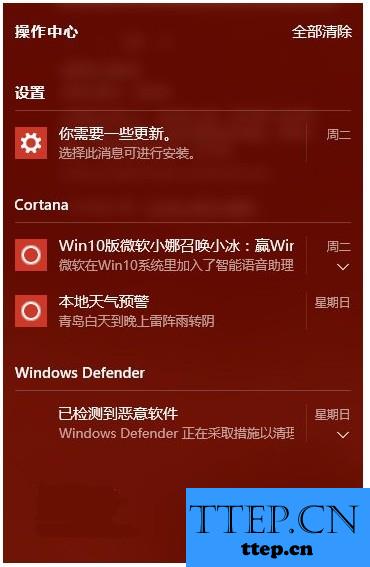
Win10操作中心怎么关闭?
具体方法如下:
1、首先第一步我们需要做的就是进入到电脑的桌面上,然后在桌面的左下角位置点击开始菜单,这个时候就会打开了开始菜单的选项列表了,我们需要在里面找到一个运行的选项然后直接打开它就可以了,打开以后会弹出一个页面,我们要在这个页面的输入框中写入regedit这样的一条运行命令,输入完成以后直接使用键盘上的回车键进行确认即可,这个时候就打开了电脑中的注册编辑器功能了。同样我们还可以使用键盘上的组合快捷键Win+r这样的一个组合同时按下打开运行界面,然后输入命令打开注册表编辑器也是可以的。
2、当我们在完成了上面的操作步骤以后,现在我们已经进入到电脑的注册表编辑器的页面中了,接着依次的打开以下选项:
HKEY_CURRENT_USER\SOFTWARE\Policies\Microsoft\Windows\Explorer
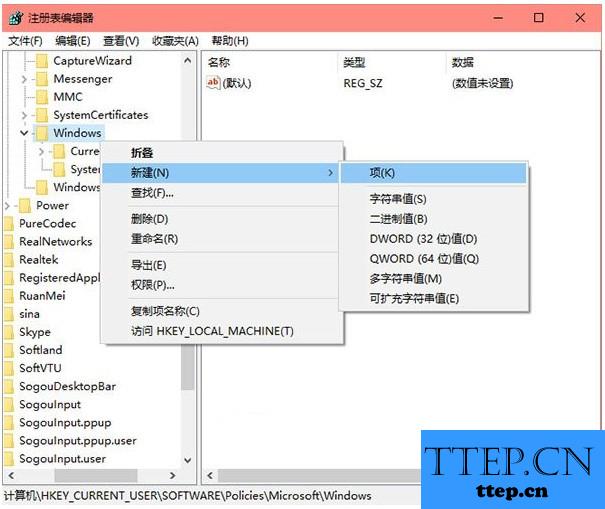
ps:看下有没有“Explorer”项,如果没有的话,那么就直接新建一个。
3、在Explorer页面中直接新建一个DWORD(32位)值,然后将其名字设置为DisableNotificationCenter即可。
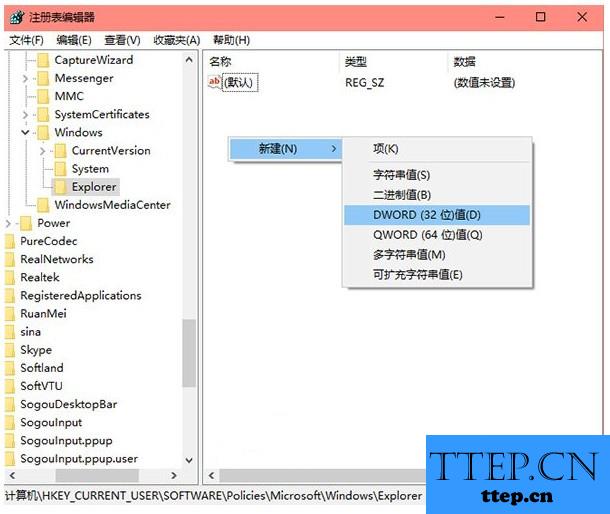
4、最后我们将其DisableNotificationCenter打开,将设置设置为1,进行确认即可。
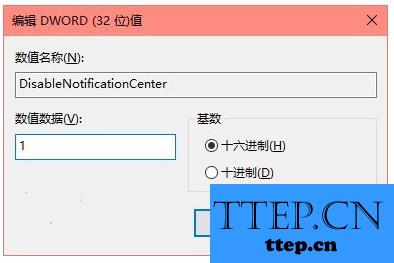
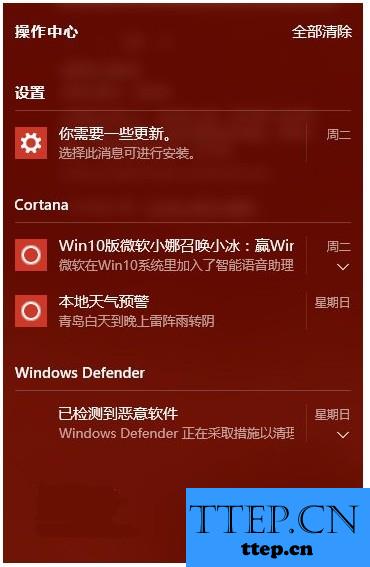
Win10操作中心怎么关闭?
具体方法如下:
1、首先第一步我们需要做的就是进入到电脑的桌面上,然后在桌面的左下角位置点击开始菜单,这个时候就会打开了开始菜单的选项列表了,我们需要在里面找到一个运行的选项然后直接打开它就可以了,打开以后会弹出一个页面,我们要在这个页面的输入框中写入regedit这样的一条运行命令,输入完成以后直接使用键盘上的回车键进行确认即可,这个时候就打开了电脑中的注册编辑器功能了。同样我们还可以使用键盘上的组合快捷键Win+r这样的一个组合同时按下打开运行界面,然后输入命令打开注册表编辑器也是可以的。
2、当我们在完成了上面的操作步骤以后,现在我们已经进入到电脑的注册表编辑器的页面中了,接着依次的打开以下选项:
HKEY_CURRENT_USER\SOFTWARE\Policies\Microsoft\Windows\Explorer
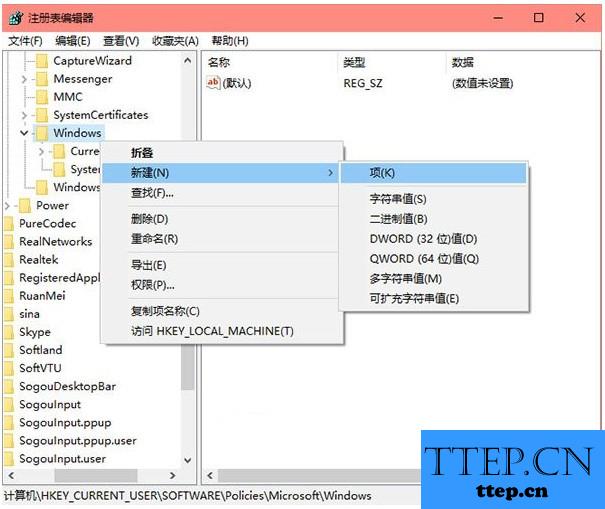
ps:看下有没有“Explorer”项,如果没有的话,那么就直接新建一个。
3、在Explorer页面中直接新建一个DWORD(32位)值,然后将其名字设置为DisableNotificationCenter即可。
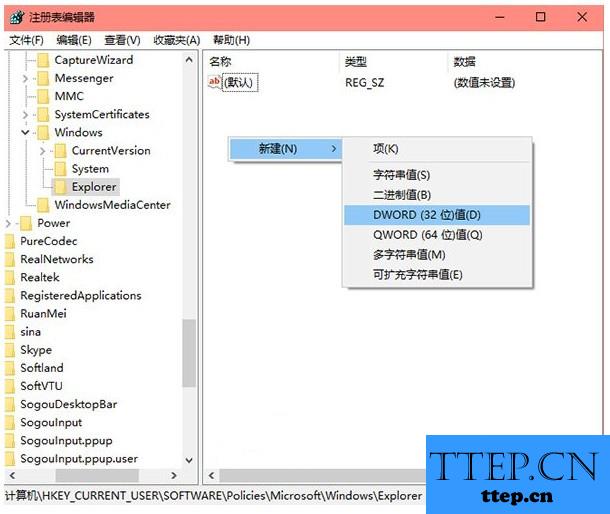
4、最后我们将其DisableNotificationCenter打开,将设置设置为1,进行确认即可。
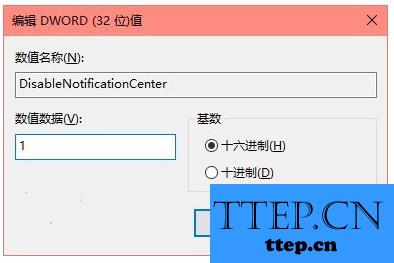
- 上一篇:WPS中如何添加书签 教你怎么使用WPS书签功能
- 下一篇:没有了
- 最近发表
- 赞助商链接
